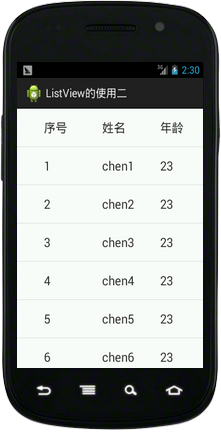ListView是Android当中一个非常常用的数据显示控件。
第一种可以使用List<HashMap<String , Object>>,作为适配器的数据源来显示要显示的数据。
XML布局文件之item.xml
<?xml version="1.0" encoding="utf-8"?> <LinearLayout xmlns:android="http://schemas.android.com/apk/res/android" android:layout_width="match_parent" android:layout_height="match_parent" android:orientation="vertical" > <TextView android:id="@+id/itemTitle" android:layout_width="fill_parent" android:layout_height="wrap_content" android:textSize="20dip" > </TextView> <TextView android:id="@+id/itemText" android:layout_width="fill_parent" android:layout_height="wrap_content" > </TextView> </LinearLayout>
XML布局文件之activity_main.xml:
<RelativeLayout xmlns:android="http://schemas.android.com/apk/res/android" xmlns:tools="http://schemas.android.com/tools" android:layout_width="match_parent" android:layout_height="match_parent" android:paddingBottom="@dimen/activity_vertical_margin" android:paddingLeft="@dimen/activity_horizontal_margin" android:paddingRight="@dimen/activity_horizontal_margin" android:paddingTop="@dimen/activity_vertical_margin" tools:context=".MainActivity" > <ListView android:layout_width="wrap_content" android:layout_height="wrap_content" android:id="@+id/MyListView"> </ListView> </RelativeLayout>
JAVA源代码:
import java.util.ArrayList; import java.util.HashMap; import java.util.List; import android.os.Bundle; import android.app.Activity; import android.widget.ListView; import android.widget.SimpleAdapter; public class MainActivity extends Activity { private ListView listView = null; @Override protected void onCreate(Bundle savedInstanceState) { super.onCreate(savedInstanceState); setContentView(R.layout.activity_main); listView = (ListView) this.findViewById(R.id.MyListView); //组织数据源 List<HashMap<String , String>> myList = new ArrayList<HashMap<String,String>>(); for(int i=0; i<10; i++){ HashMap<String , String> map = new HashMap<String, String>(); map.put("itemTitle", "这是一个标题"); map.put("itemText", "这是一个内容"); myList.add(map); } //新建i适配器把数据源加入适配器 SimpleAdapter simpleAdapter = new SimpleAdapter(this , myList , R.layout.item , new String[] { "itemTitle" , "itemText" } , new int[] { R.id.itemTitle , R.id.itemText}); //给list添加适配器 listView.setAdapter(simpleAdapter); } }
界面显示:
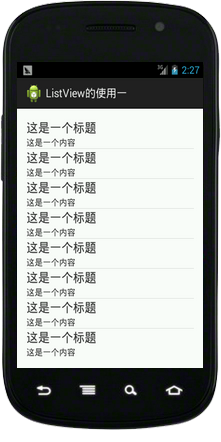
第二种可以自定义一个Adapter类。只要写一个类继承ArrayAdapter,然后实现它的构造函数XXAdapter(Context context, int resource , List objects)和 重写它的
getCount(),getItem(int position),getItemId(int position),getView(int position, View convertView, ViewGroup parent) 等方法即可。
XML布局文件之activity_main.xml:
<RelativeLayout xmlns:android="http://schemas.android.com/apk/res/android" xmlns:tools="http://schemas.android.com/tools" android:layout_width="match_parent" android:layout_height="match_parent" android:paddingBottom="@dimen/activity_vertical_margin" android:paddingLeft="@dimen/activity_horizontal_margin" android:paddingRight="@dimen/activity_horizontal_margin" android:paddingTop="@dimen/activity_vertical_margin" tools:context=".MainActivity" > <TextView android:id="@+id/id" android:layout_width="100dip" android:layout_height="wrap_content" android:layout_marginLeft="30dip" android:textSize="20dip" /> <TextView android:id="@+id/name" android:layout_width="100dip" android:layout_height="wrap_content" android:layout_alignTop="@id/id" android:layout_toRightOf="@id/id" android:textSize="20dip" /> <TextView android:id="@+id/age" android:layout_width="wrap_content" android:layout_height="wrap_content" android:layout_alignTop="@id/name" android:layout_toRightOf="@id/name" android:textSize="20dip" /> </RelativeLayout>
JAVA源代码之Person.java
public class Person { private String id; private String name; private String age; public Person(String id, String name, String age) { super(); this.id = id; this.name = name; this.age = age; } public String getId() { return id; } public void setId(String id) { this.id = id; } public String getName() { return name; } public void setName(String name) { this.name = name; } public String getAge() { return age; } public void setAge(String age) { this.age = age; } }
JAVA源代码之PersonAdapter.java
import java.util.List; import android.content.Context; import android.view.LayoutInflater; import android.view.View; import android.view.ViewGroup; import android.widget.ArrayAdapter; import android.widget.TextView; public class PersonAdapter extends ArrayAdapter { private LayoutInflater layoutInflater = null; private List<Person> persons; public PersonAdapter(Context context, int resource , List objects) { super(context, resource); layoutInflater = LayoutInflater.from(context); persons = objects; } /** * 获取adapter里有多少个数据项 */ @Override public int getCount() { return persons.size(); } @Override public Object getItem(int position) { return persons.get(position); } @Override public long getItemId(int position) { return position; } /** * 创建显示的数据界面 * Adapter的作用就是ListView界面与数据之间的桥梁 * 当列表里的每一项显示到页面时,都会调用Adapter的getView方法返回一个View */ @Override public View getView(int position, View convertView, ViewGroup parent) { //优化后 ViewHolder holder; if(convertView == null){ convertView = layoutInflater.inflate(R.layout.activity_main, null); holder = new ViewHolder(); holder.id = (TextView)convertView.findViewById(R.id.id); holder.name = (TextView)convertView.findViewById(R.id.name); holder.age = (TextView)convertView.findViewById(R.id.age); convertView.setTag(holder); }else{ holder = (ViewHolder)convertView.getTag(); } holder.id.setText(persons.get(position).getId()); holder.name.setText(persons.get(position).getName()); holder.age.setText(persons.get(position).getAge()); return convertView; } private static class ViewHolder{ private TextView id; private TextView name; private TextView age; } }
JAVA源代码之MainActivity.java
import java.util.ArrayList;
import android.os.Bundle; import android.app.ListActivity; import android.view.View; import android.widget.ListView; import android.widget.Toast; public class MainActivity extends ListActivity { private ArrayList<Person> persons = new ArrayList<Person>(); private PersonAdapter personAdapter = null; @Override protected void onCreate(Bundle savedInstanceState) { super.onCreate(savedInstanceState); initData(); /** * 第一个参数:当前类的对象 * 第二个参数:布局文件 * 第三个参数:数据源(这里主要是实体对象的数据源) */ personAdapter = new PersonAdapter(MainActivity.this, R.layout.activity_main, persons); setListAdapter(personAdapter); registerForContextMenu(getListView()); } @Override protected void onListItemClick(ListView listView, View view, int position, long id) { super.onListItemClick(listView, view, position, id); Person person = persons.get(position); Toast.makeText( MainActivity.this, person.getId() + ":" + person.getName() + ":" + person.getAge(), Toast.LENGTH_LONG).show(); return; } /** * 初始化数据源 * 在PersonAdapter里会对布局文件和这里的数据源进行绑定 */ private void initData() { persons.add(new Person("序号", "姓名", "年龄")); persons.add(new Person("1", "chen1", "23")); persons.add(new Person("2", "chen2", "23")); persons.add(new Person("3", "chen3", "23")); persons.add(new Person("4", "chen4", "23")); persons.add(new Person("5", "chen5", "23")); persons.add(new Person("6", "chen6", "23")); } }
界面显示: